Finalmente coloquei todos os meus dados em um só lugar (removidos de disquetes, CDs, DVDs e unidades flash). Percebo que tenho muitos arquivos duplicados e arquivos semelhantes que foram atualizados.
Qual é o melhor programa para mac para ajudar a limpar isso? Eu quero um que me dê algum controle sobre o que é excluído, apenas por precaução. Simples e limpo é bom.
O seu sistema Mac costuma acumular muitos arquivos duplicados que ocupam muito espaço de armazenamento? Se a resposta for sim, você deve encontrar esses arquivos duplicados e limpar seu Mac. Neste artigo, forneceremos a solução definitiva para ajudá-lo a resolver esse problema. Vamos começar a encontre e remova arquivos duplicados no Mac

Remover arquivos duplicados do Mac
Existem muitos casos em que existem arquivos duplicados no seu Mac. Por exemplo, você baixa um aplicativo por engano clicando nele várias vezes. Ou você não é cuidadoso o suficiente para excluir os arquivos de música adicionados ao iTunes. Você pode copiar e colar em vários documentos de arquivo por alguns motivos, mas esqueça de excluí-los no seu Mac.
Você deve saber que esses arquivos duplicados estão ocupando uma grande parte do armazenamento do seu Mac, além de diminuir o desempenho do seu Mac. Uma vez que fica cheio, parece não ser fácil lidar com isso. Você pode não ter idéia de encontrar e excluir esses arquivos duplicados. Bem, a melhor sugestão para você é continuar lendo.
Se você não deseja remover os arquivos duplicados manualmente, pode usar o software de terceiros. Você pode encontrar muitos aplicativos na Mac App Store. Dos quais, alguns são cobrados e alguns são gratuitos. Pode parecer um pouco complicado escolher um programa fácil de usar.
Bem, Mac Cleaner é uma ferramenta profissional de gerenciamento de dados do Mac que pode ajudá-lo a remover arquivos duplicados de forma rápida e fácil. ele também permite que você exclua arquivos grandes/antigos, desnecessários e inúteis no seu Mac.

Passo 1 Baixar, instale e inicie o Mac Cleaner no seu computador. Clique em "Status" para visualizar o status do Mac OS.

Passo 2Clique em "Limpador", encontre "Localizador Duplicado" e clique nele. Além disso, o Mac Cleaner também permite visualizar e remover lixo do sistema, lixo do iPhoto, lixo de e-mail, foto semelhante, lixo do iTunes, lixo, arquivos grandes/antigos.

Passo 3Clique em "Digitalizar" para digitalizar todos os arquivos duplicados " no seu Mac. Em seguida, você pode clicar em "Visualizar" para verificar os arquivos antes de excluí-los.
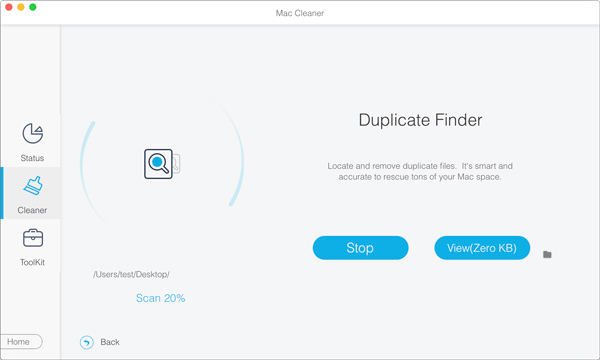
Passo 4 Escolha os arquivos duplicados que deseja excluir e clique em " peixe de água doce" para removê-los totalmente do seu Mac.
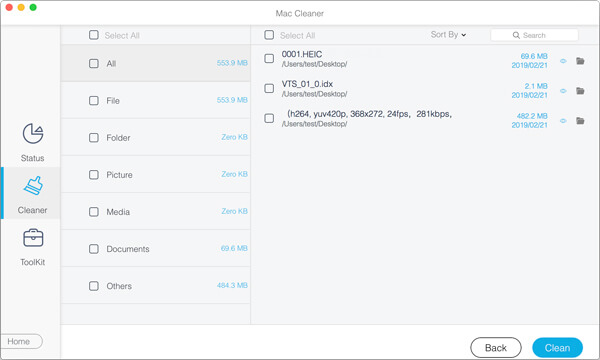
Com o melhor removedor de arquivos duplicados, você pode facilmente se livrar de arquivos duplicados no seu Mac.
Se não quiser instalar um aplicativo de terceiros, você pode usar o recurso Finder para procurar arquivos duplicados no seu Mac. O Finder oferece uma maneira fácil de encontrar essas fotos, documentos, músicas, vídeos duplicados e muito mais. Verifique as etapas a seguir para encontrar arquivos rapidamente no Mac.
Passo 1Clique em destaque ícone e abra a janela do Finder.
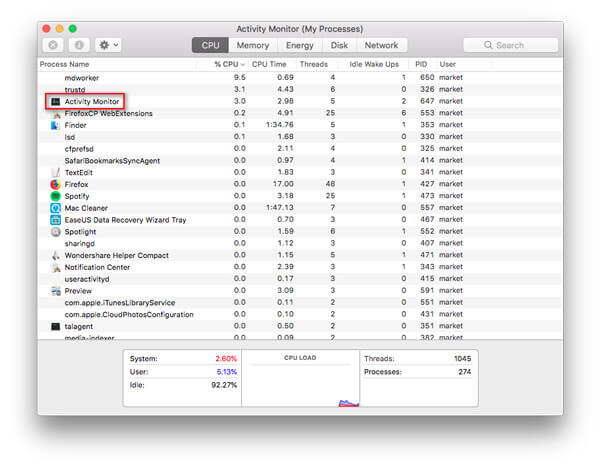
Passo 2clique Envie o > Nova Pasta Inteligente.
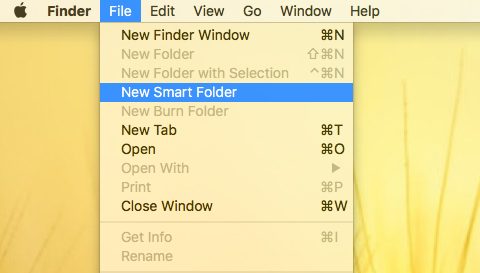
Passo 3 Em seguida, clique no botão '+' no canto superior direito. você pode selecionar Tipo e procurar Documento, Filme, Música, PDF, Texto, etc.
Se você deseja pesquisar arquivos duplicados com mais precisão, clique em Outros… para corresponder bem à sua pesquisa.
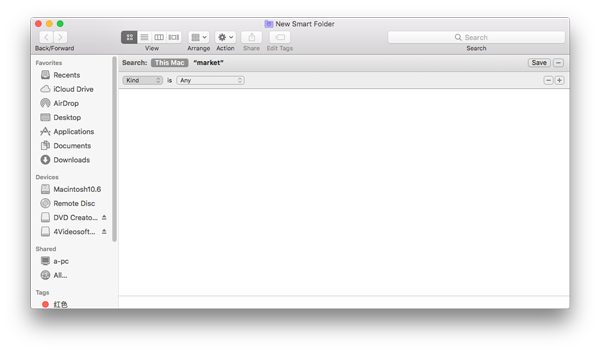
Parece mais fácil encontrar arquivos duplicados se você classificar os arquivos pelo nome. Depois de encontrar arquivos duplicados, você pode excluí-los manualmente.
Com este método, você precisa excluir os arquivos duplicados um por um. Se você deseja encontrar um método rápido, pode verificar a Parte 2.
Você também pode encontrar arquivos duplicados rapidamente com o comando Terminal. Você pode seguir as etapas abaixo para localizar e excluir arquivos duplicados no Mac.
Passo 1Procurar por terminal e abra-o no seu Mac.
Passo 2Escolha a pasta onde os arquivos duplicados são salvos. Se você deseja encontrar arquivos duplicados na pasta Downloads, digite: cd~/Downloads. Em seguida, pressione Entrar.
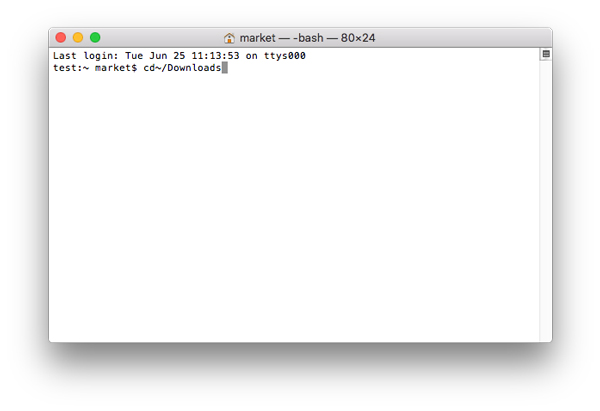
Passo 3 Digite o seguinte comando no Terminal:
encontrar . -tamanho 20 \! -type d -exec cksum {} \; | classificar | tee /tmp/f.tmp | corte -f 1,2 -d ' ' | uniq -d | grep -hif – /tmp/f.tmp > duplicatas.txt
Em seguida, pressione Enter.
Passo 4 Um arquivo de texto será criado onde os arquivos duplicados são listados. Você pode encontrar os arquivos duplicados e excluí-los manualmente.
No entanto, esse tipo de método de pesquisa não pode reivindicar a pesquisa de todos os arquivos duplicados. Você não pode encontrar alguns arquivos duplicados. Se você deseja localizar e limpar todos os arquivos duplicados no seu Mac com clareza, use o software de terceiros recomendado na Parte 2.
O iTunes mais recente fornece uma maneira fácil de excluir itens duplicados. Se você não sabe como lidar com músicas duplicadas no seu Mac, pode localizá-las e excluí-las no iTunes.
Primeiro, você deve abrir o iTunes. Na barra de menu superior, vá para Arquivo > Biblioteca > Mostrar itens duplicados.
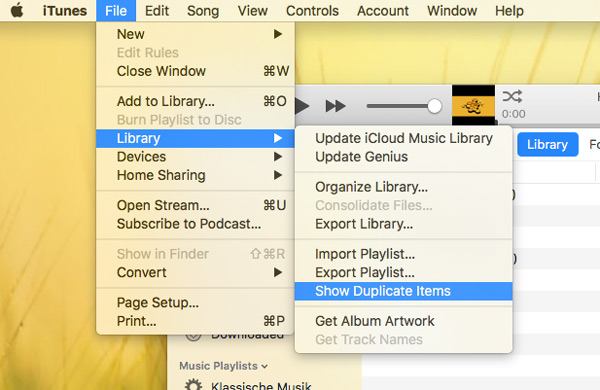
Em seguida, as faixas duplicadas da biblioteca do iTunes serão exibidas. Você pode clicar no cabeçalho da coluna Nome para agrupá-los.
Se você deseja excluir as músicas duplicadas no iTunes, pode selecionar a música que deseja excluir e ir para Música > Excluir da biblioteca na barra de menu superior.
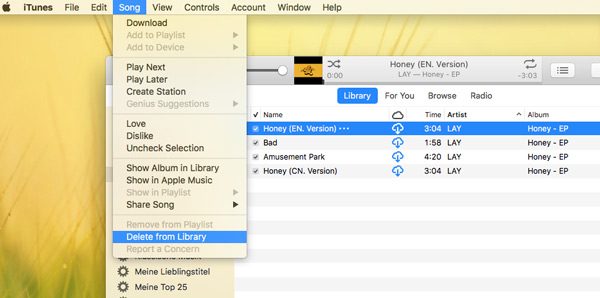
Este é um bom método para organizar a música do iTunes, mas mostra apenas as faixas duplicadas no iTunes. Se você quiser encontrar mais arquivos duplicados no seu Mac, use o Mac Cleaner para fazer uma varredura completa no seu Mac.
Conclusão
Com os métodos acima, você pode remover arquivos duplicados do seu Mac. Se você está sempre preocupado com a falta de espaço de armazenamento no seu Mac, você deve usar o Mac Cleaner recomendado para limpe seu Mac regularmente. Também é uma boa ferramenta para monitorar o desempenho do seu Mac.